Hvor gammel er Gorou i Genshin Impact? - Alder og karakterdetaljer
Hvor gammel er Gorou Genshin Impact? Gorou er en av de spillbare karakterene i det populære videospillet Genshin Impact. Han er en firestjerners …
Les artikkelen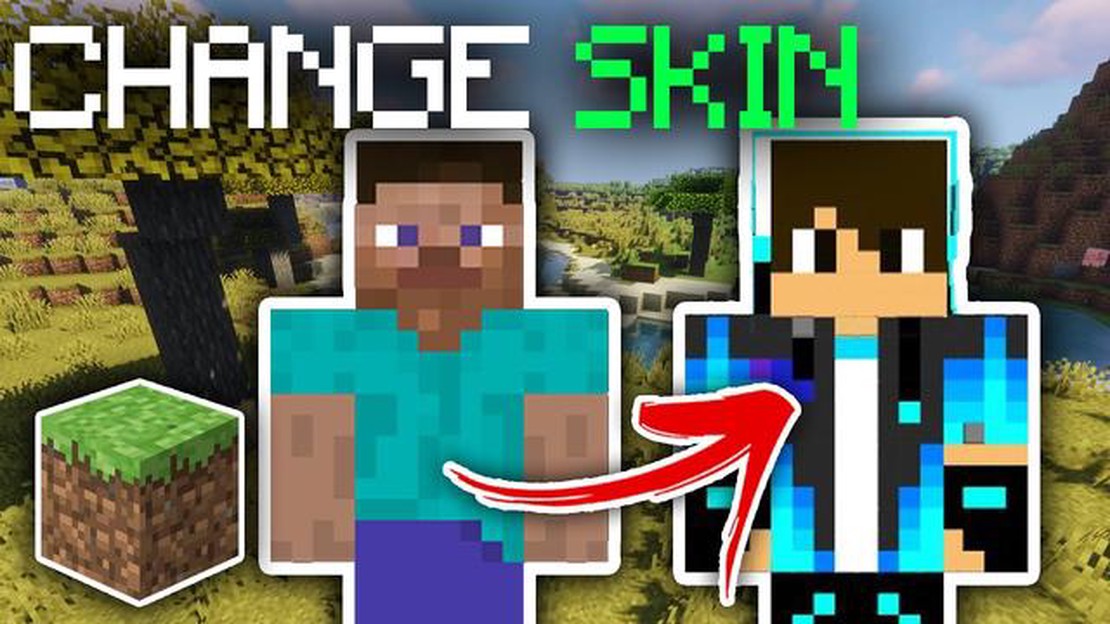
Minecraft er et populært videospill som lar spillerne bygge og utforske virtuelle verdener. En av måtene spillerne kan tilpasse Minecraft-opplevelsen sin på, er ved å endre karakterens hud. En skin er som et kostyme eller antrekk for Minecraft-karakteren din, og det finnes utallige alternativer å velge mellom.
Det er en morsom og enkel prosess som kan gjøres i løpet av noen få trinn. I denne steg-for-steg-guiden går vi gjennom hvordan du endrer skinnet ditt i Minecraft, slik at du kan gi karakteren din et nytt og friskt utseende.
Først må du finne et skin du ønsker å bruke. Det finnes mange nettsteder og fora der du kan finne Minecraft-skins, eller du kan lage ditt eget ved hjelp av et bilderedigeringsprogram. Når du har funnet et skin du liker, lagrer du det på datamaskinen.
Deretter åpner du det offisielle Minecraft-nettstedet og logger inn på kontoen din. Gå til profilinnstillingene, og du bør se et alternativ for å endre skinnet ditt. Klikk på dette alternativet, så kommer du til en side der du kan laste opp den nye skin-filen.
Til slutt velger du skin-filen du lagret tidligere, og klikker på “Last opp”. Etter noen få øyeblikk blir det nye skinnet lagt på Minecraft-karakteren din. Du kan nå begynne å spille spillet med det nye utseendet.
Å endre Minecraft-skinnet ditt er en enkel måte å sette et personlig preg på Minecraft-opplevelsen. Enten du velger et ferdiglaget skin eller lager ditt eget, kan det hjelpe deg med å skille deg ut i flerspillerspill eller bare få figuren din til å føles mer unik.
Så hvorfor ikke prøve? Følg denne steg-for-steg-veiledningen, så kan du endre Minecraft-skinnet ditt på et blunk.
Ved å endre skinnet til karakteren din i Minecraft kan du tilpasse spillopplevelsen din og skille deg ut fra andre spillere. Her er en trinn-for-trinn-guide som hjelper deg med å endre skinnet ditt i Minecraft:
Gratulerer! Du har endret skinnet ditt i Minecraft. God fornøyelse med å spille spillet med din personlige karakter!
Les også: Last ned Among Us APK Alle ulåst: Siste versjon Guide
Minecraft er et populært sandkassespill som ble skapt av Markus Persson, også kjent som Notch, og utviklet av Mojang Studios. Det ble først utgitt i 2011 og har siden blitt et av tidenes mest solgte videospill, med over 200 millioner solgte eksemplarer på ulike plattformer.
I Minecraft befinner spillerne seg i en virtuell verden som består av ulike typer klosser. Disse blokkene kan samles og brukes til å bygge strukturer, lage verktøy og våpen og utforske de enorme landskapene og hulene som finnes i spillet. Spillet tilbyr en rekke ulike spillmoduser, inkludert overlevelsesmodus, kreativ modus og eventyrmodus, slik at spillerne kan velge sine egne mål og spillestiler.
Noe av det som kjennetegner Minecraft, er den endeløse verdenen, som er prosessuelt generert og praktisk talt uendelig. Det betyr at det er praktisk talt umulig for spillerne å utforske alle deler av Minecraft-verdenen, noe som gjør det til et spill med uendelige muligheter og utfordringer.
Minecraft har fått en stor tilhengerskare og et stort fellesskap, med spillere i alle aldre og med ulik bakgrunn. Det har også blitt en plattform for kreativitet, der spillere lager og deler sine egne tilpassede kart, modifikasjoner og ressurspakker.
Alt i alt er Minecraft et spill som oppmuntrer til kreativitet, utforskning og samarbeid. Det byr på en unik og oppslukende spillopplevelse som har fenget millioner av spillere over hele verden.
Ved å skifte skin i Minecraft kan du tilpasse utseendet til karakteren din i spillet. Det er en morsom og kreativ måte å uttrykke seg på og skille seg ut i den virtuelle verdenen. Her er noen grunner til at du bør bytte hudfarge:
Les også: Monster Hunter World: Iceborne Review - En grundig analyse av den populære spillutvidelsen
Alt i alt er det å skifte skin en enkel, men morsom måte å tilpasse Minecraft-opplevelsen på og gjøre den til din egen. Enten du er en erfaren spiller eller nettopp har begynt, kan det å eksperimentere med ulike skins gi deg et nytt perspektiv og utallige timer med moro.
Ved å endre skinnet ditt i Minecraft kan du tilpasse karakteren din og uttrykke din unike stil. Her er en trinn-for-trinn-guide til hvordan du endrer skinnet ditt:
Nå er du ferdig! Nå vet du hvordan du endrer skinnet ditt i Minecraft. Kos deg med å utforske alle de forskjellige skindene som er tilgjengelige, og finn det perfekte skinnet som passer din stil.
Minecraft er et populært sandkassespill der spillerne kan utforske og bygge ulike virtuelle verdener.
Ja, det finnes mange nettsteder som tilbyr et bredt utvalg av gratis skins til Minecraft. Det er imidlertid viktig å sørge for at du laster ned skins fra pålitelige kilder for å unngå potensielle sikkerhetsrisikoer.
Ja, du kan lage ditt eget skin til Minecraft. Du kan enten bruke et bilderedigeringsprogram til å designe skinnet ditt fra bunnen av eller endre et eksisterende skin slik at det passer dine preferanser. Det finnes også nettbaserte skin-editorer som gjør det enkelt å lage og tilpasse skinnet uten kunstneriske ferdigheter.
Ja, du kan endre skinnet ditt i Minecraft Pocket Edition. Fremgangsmåten for å bytte skin er den samme som for PC-versjonen av spillet. Du må laste ned et nytt skin, gå inn på Minecraft-kontoen din og laste opp skinnet for å endre karakterens utseende.
Ved å endre skinnet ditt i Minecraft kan du tilpasse karakteren din og skille deg ut fra andre spillere. Det gir deg muligheten til å uttrykke kreativiteten din og gjøre figuren din unik i spillet.
Hvor gammel er Gorou Genshin Impact? Gorou er en av de spillbare karakterene i det populære videospillet Genshin Impact. Han er en firestjerners …
Les artikkelenHvordan få forskjellige Eevee Evolutions Pokemon Go? Pokemon Go er et svært populært mobilspill som bringer den elskede Pokemon-serien inn i den …
Les artikkelenHva er det beste Call of Duty-spillet? Call of Duty er en svært populær videospillserie som har underholdt spillere i mange år. Med mange titler …
Les artikkelenBrawl Stars Relogin når den er inaktiv? Som ivrige Brawl Stars-spillere har mange av oss opplevd frustrasjonen over å bli logget ut når vi har vært …
Les artikkelenNvidia RTX 4060 Ti 16GB lanseres 18. juli, til liten begeistring. Den etterlengtede lanseringen av grafikkortet Nvidia RTX 4060 Ti 16GB er endelig …
Les artikkelenHvordan få kapper i Minecraft? Minecraft er et populært sandkassespill som lar spillerne skape og utforske sine egne virtuelle verdener. En av måtene …
Les artikkelen